سؤال
المشكلة: ما هي Adobe GC Invoker Utility؟ هل يمكنني إيقاف عملية AdobeGCClient.exe؟
مرحبًا ، وجدت أن Adobe GC Invoker Utility يعمل في الخلفية. هل هذا مشروع؟ هل يجب علي تعطيله؟
إجابة محلولة
Adobe GC Invoker Utility هو تطبيق يمكن العثور عليه في C: / Programs Files (x86) / Common Files / Adobe. يقوم بإنشاء مثيل بدء التشغيل ويتم تعيينه ليبدأ مع كل تمهيد من Windows. بمجرد إطلاقه ، فإنه يقوم بتشغيل عملية في الخلفية تعرف باسم AdobeGCClient.exe.
يمكن العثور على كلاهما على أي نظام Windows مثبت عليه منتجات Adobe ، مثل Photoshop أو Premiere Pro. كان لدى العديد من المستخدمين أسئلة حول الغرض من هذه العملية وعنصر بدء التشغيل. ببساطة ، يعد AdobeGCClient.exe جزءًا من اختبار التحقق من صحة Adobe Software Integrity Service - فهو يتحقق من المشكلات المتعلقة بعملية الترخيص.
من الحقائق المعروفة أن منتجات Adobe مطلوبة بشدة ، لأنها مليئة بالميزات وتعتبر من بين أفضل الأدوات المتاحة لتحرير الصور والفيديو والملفات الأخرى. في حين أن الرغبة في الحصول على مثل هذه المرافق القوية قوية بالنسبة للكثيرين ، فإن أسعار التطبيقات هي شيء لا يمكن لجميع المستخدمين التعامل معه.
حاليًا ، يتعين على كل من يريد شراء ترخيص لاستخدام Photoshop أو برنامج Adobe آخر التسجيل للحصول على اشتراك شهري. بمعنى آخر ، لم يعد الدفع لمرة واحدة ، وبمجرد أن يتوقف المستخدمون عن الدفع ، يفقدون الوصول إلى جميع المنتجات على الفور.
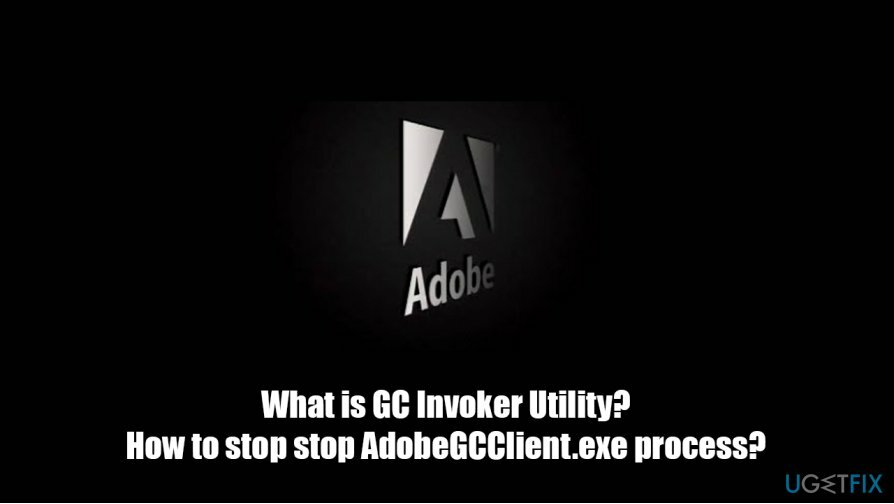
نظرًا لارتفاع سعر الاشتراك نسبيًا ، يلجأ العديد من المستخدمين إلى قرصنة برامج Adobe ، بشكل أساسي عبر مواقع التورنت. في حين أن الإجراء غير قانوني ويحتمل أن يكون خطيرًا ، لا يزال الكثير من الناس يفضلون المخاطرة به بدلاً من دفع سعر المنتج الكامل.
وهنا يأتي دور Adobe GC Invoker Utility. يتم تثبيته مع أي منتج Adobe وسيبدأ عملية AdobeGCClient.exe. بمعنى آخر ، فإنه يجعل تثبيت إصدارات غير شرعية من برامج Adobe أكثر صعوبة.
هل يجب تشغيل Adobe GC Invoker Utility و AdobeGCClient.exe في الخلفية؟
لاستعادة ذروة أداء جهاز الكمبيوتر الخاص بك ، يجب عليك شراء إصدار مرخص من Reimage Reimage برنامج الإصلاح.
كما ذكرنا سابقًا ، يتم تنزيل إصدارات غير شرعية من العديد من منتجات Adobe من مواقع توزيع البرامج المختلفة. يمكن العثور عليها في العديد من مواقع التورنت الشهيرة مثل The Pirate Bay. ما لا يعتقده الكثير من المستخدمين أنه صحيح أن هذه الإصدارات غالبًا ما تتلاعب بأكثر مما كان يعتقد في البداية.
بينما يمكنك تثبيت إصدار مقرصن من التطبيق ، يمكن أيضًا تنفيذ عملية ضارة من البرامج الضارة دون علمك. في حين أنه من غير المحتمل أن يشير AdobeGCClient.exe و Adobe GC Invoker Utility إلى شيء ضار ، من المهم دائمًا التحقيق ، حيث يمكن لمؤلفي البرامج الضارة تسمية العمليات والملفات الضارة باسم اى شى. لكي أكون دقيقًا ، من غير المحتمل أن تكون العملية مزيفة ، على الرغم من أنه قد يكون الأمر كذلك إذا قمت بتنزيل الإصدار المقرصن من التطبيق.
إذا كان كلاهما شرعيًا ، فلا يشكلان أي خطر على جهاز الكمبيوتر الخاص بك ويجب تركه يعمل في الخلفية. إذا قمت بتعطيل Adobe GC Invoker Utility ، فسوف تظهر مرة أخرى بمجرد إعادة تشغيل جهاز الكمبيوتر الخاص بك.
بشكل عام ، لا يجب تعطيل هذه العمليات أو إيقاف تشغيلها ، لأن أي عبث قد يؤدي إلى فشل برامج Adobe في البدء أو حدوث خلل أثناء العملية.
كيفية إيقاف Adobe GC Invoker Utility
لاستعادة ذروة أداء جهاز الكمبيوتر الخاص بك ، يجب عليك شراء إصدار مرخص من Reimage Reimage برنامج الإصلاح.
إذا كنت تستخدم برنامج Adobe بانتظام ، فلا يجب عليك تعطيل Adobe GC Invoker Utility وتركه يعمل في الخلفية. ومع ذلك ، هناك المزيد من الأسباب التي تجعل المستخدمين يطلبون إزالتها. الأسباب الرئيسية هي:
- يكتشف برنامج مكافحة البرامج الضارة أن العملية ضارة ، مما يتسبب في العديد من مشكلات التوافق ؛
- تمت ملاحظة مشكلات عالية في وحدة المعالجة المركزية AdobeGCClient.exe ؛
- العديد من الأخطاء ، بما في ذلك "MSVCP140.dll مفقود" أو "صورة سيئة" قد تحدث.
لذلك ، إذا كنت تواجه أيًا من المشكلات المذكورة أعلاه ، فقد ترغب في إيقاف عملية AdobeGCClient.exe جنبًا إلى جنب مع GC Invoker Utility للأبد. تحقق من الحلول أدناه.
الإصلاح 1. أعد تثبيت البرنامج
لاستعادة ذروة أداء جهاز الكمبيوتر الخاص بك ، يجب عليك شراء إصدار مرخص من Reimage Reimage برنامج الإصلاح.
إذا كنت تستخدم نسخة شرعية من منتج Adobe ، فقد يتسبب خطأ في البرنامج في ارتفاع استخدام وحدة المعالجة المركزية عند التشغيل. بالإضافة إلى ذلك ، يمكن أيضًا إصلاح ملفات DLL المفقودة بعد إعادة تثبيت التطبيق ذي الصلة.
- اكتب في لوحة التحكم في بحث Windows والصحافة يدخل
- يختار البرامج> إلغاء تثبيت البرنامج
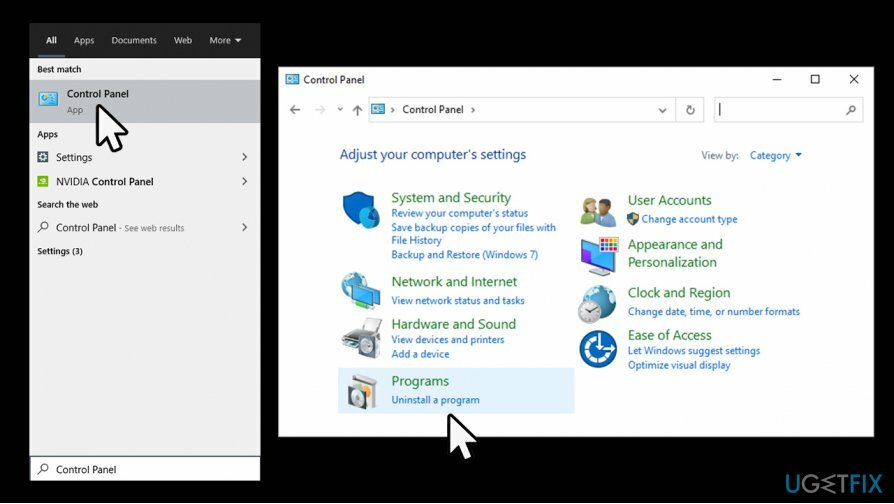
- انقر بزر الماوس الأيمن فوق منتج Adobe وحدد الغاء التثبيت
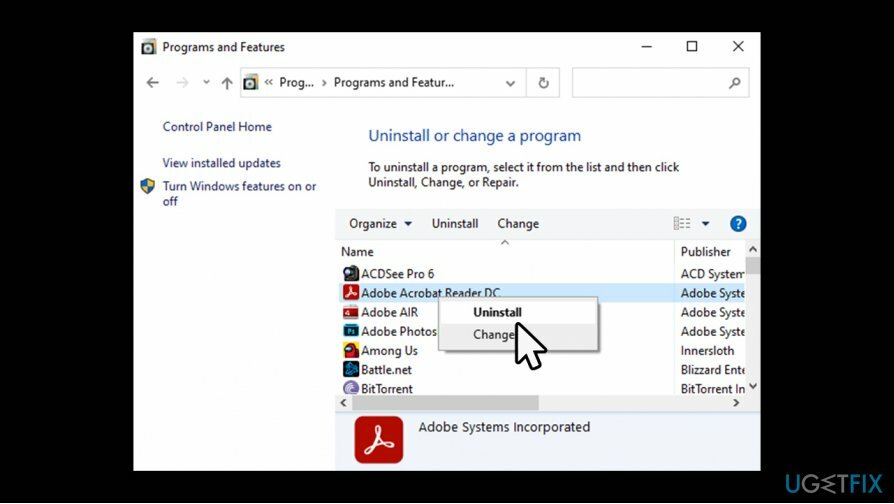
- اتبع التعليمات التي تظهر على الشاشة
- اعادة التشغيل جهاز الكمبيوتر ثم قم بتثبيت التطبيق من جديد.
الإصلاح 2. استخدم أداة إصلاح النظام
لاستعادة ذروة أداء جهاز الكمبيوتر الخاص بك ، يجب عليك شراء إصدار مرخص من Reimage Reimage برنامج الإصلاح.
في بعض الحالات ، ملفات DLL المختلفة[1] والأخطاء المماثلة يمكن أن تحدث بسبب المشاكل الأساسية في نظام تشغيل Windows نفسه. على سبيل المثال ، يعد تلف ملفات النظام أحد الأسباب المعروفة لسوء أداء البرامج. لذلك ، إذا كنت تعاني من العديد من الأخطاء المتعلقة ببرامج Adobe الخاصة بك ، فيجب عليك استخدام أداة إصلاح تلقائية Reimageغسالة ملابس ماك X9. نوصي بهذا التطبيق لأنه يمكنه تحديد أسباب أخطاء Windows وإصلاحها تلقائيًا. وبالتالي ، قد تختفي العديد من المشكلات ، مثل الاستخدام العالي لوحدة المعالجة المركزية على الفور.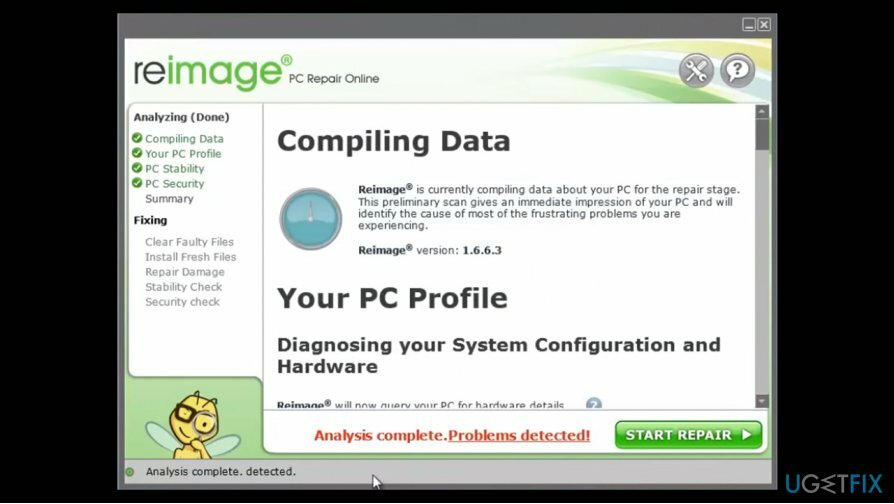
الإصلاح 3. إصلاح النتيجة الإيجابية الزائفة
لاستعادة ذروة أداء جهاز الكمبيوتر الخاص بك ، يجب عليك شراء إصدار مرخص من Reimage Reimage برنامج الإصلاح.
إذا قمت بتنزيل إصدار شرعي من التطبيق وكان برنامج مكافحة البرامج الضارة يظهر لك أن AdobeGCClient.exe ضار ، تحتاج إما إلى إجراء استثناء عبر إعدادات برنامج الأمان الخاص بك أو ببساطة اختيار برنامج مكافحة فيروسات مختلف كليا.
في معظم الحالات ، يتم حل الإيجابيات الكاذبة بسرعة نسبيًا بواسطة موردي برامج الأمان ، طالما تم الإبلاغ عن المشكلة. لذلك ، الأمر متروك لك فيما تفعله بعد ذلك. إذا كنت راضيًا عن برنامج مكافحة البرامج الضارة الذي تستخدمه الآن ، فما عليك سوى إضافة استثناء. يمكنك العثور على الخطوات الدقيقة حول كيفية القيام بذلك من خلال زيارة الموقع الرسمي لمنتج الأمان الخاص بك.
فقط لتذكيرك ، يمكنك العثور على الملف في الموقع التالي:
C: / ملفات البرامج (x86) / Common Files / Adobe
الإصلاح 4. لا تستخدم برامج القرصنة
لاستعادة ذروة أداء جهاز الكمبيوتر الخاص بك ، يجب عليك شراء إصدار مرخص من Reimage Reimage برنامج الإصلاح.
إذا كنت تستخدم إصدارًا مقرصنًا من برنامج Adobe ، فيجب عليك إنهاءه على الفور وإجراء فحص كامل للنظام باستخدام برنامج موثوق لمكافحة البرامج الضارة. حتى إذا لم تكن تواجه أي مشاكل مع AdobeGCClient.exe أو Adobe GC Invoker Utility ، فقد يتم تشغيل بعض التعليمات البرمجية الضارة في الخلفية بسبب برنامج التثبيت الذي تم العبث به من قبل. لا تتجاهل أبدًا التحذيرات من برامج الأمان حيث قد تكون مصابًا بها بولا رانسومواري[2] أو غيرها من البرامج الضارة الخطيرة.[3]
الإصلاح 5. قم بتعطيل بدء تشغيل Adobe GC Invoker Utility
لاستعادة ذروة أداء جهاز الكمبيوتر الخاص بك ، يجب عليك شراء إصدار مرخص من Reimage Reimage برنامج الإصلاح.
هناك طريقة سهلة لتعطيل GC Invoker Utility عبر مدير المهام.
- صحافة Ctrl + Shift + Esc على لوحة المفاتيح الخاصة بك
- عندما يظهر مدير المهام ، اضغط على المزيد من التفاصيل
- اذهب الآن إلى معالجة التبويب
-
انقر على اليمين في Adobe GC Invoker Utility وحدد إبطال.
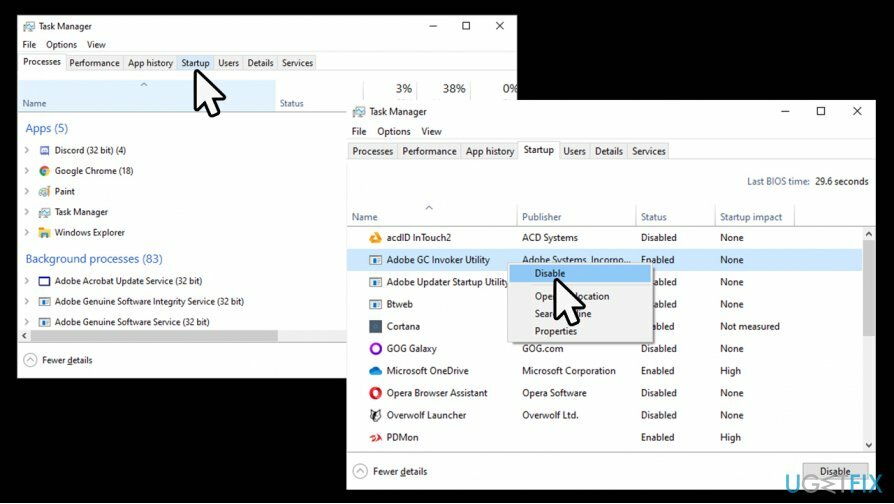
قم بتحسين نظامك وجعله يعمل بكفاءة أكبر
قم بتحسين نظامك الآن! إذا كنت لا ترغب في فحص جهاز الكمبيوتر الخاص بك يدويًا وتواجه صعوبة في محاولة العثور على المشكلات التي تؤدي إلى إبطائه ، فيمكنك استخدام برامج التحسين المدرجة أدناه. تم اختبار كل هذه الحلول بواسطة فريق ugetfix.com للتأكد من أنها تساعد في تحسين النظام. لتحسين جهاز الكمبيوتر الخاص بك بنقرة واحدة فقط ، حدد إحدى هذه الأدوات:
عرض
افعلها الآن!
تحميلمحسن الكمبيوترسعادة
يضمن
افعلها الآن!
تحميلمحسن الكمبيوترسعادة
يضمن
إذا لم تكن راضيًا عن Reimage وتعتقد أنه فشل في تحسين جهاز الكمبيوتر الخاص بك ، فلا تتردد في الاتصال بنا! من فضلك ، قدم لنا جميع التفاصيل المتعلقة بمشكلتك.
تستخدم عملية الإصلاح الحاصلة على براءة اختراع قاعدة بيانات تضم 25 مليون مكون يمكنها استبدال أي ملف تالف أو مفقود على كمبيوتر المستخدم.
لإصلاح النظام التالف ، يجب عليك شراء الإصدار المرخص من Reimage أداة إزالة البرامج الضارة.

الوصول إلى الإنترنت الخاص هي VPN يمكنها منع مزود خدمة الإنترنت الخاص بك ، و الحكومي، والأطراف الثالثة من تتبعك على الإنترنت وتسمح لك بالبقاء مجهول الهوية تمامًا. يوفر البرنامج خوادم مخصصة لأنشطة التورنت والبث المباشر ، مما يضمن الأداء الأمثل وعدم إبطائك. يمكنك أيضًا تجاوز القيود الجغرافية وعرض خدمات مثل Netflix و BBC و Disney + وخدمات البث الشائعة الأخرى دون قيود ، بغض النظر عن مكان وجودك.
تعد هجمات البرامج الضارة ، وخاصة برامج الفدية ، أكبر خطر يهدد صورك أو مقاطع الفيديو أو ملفات العمل أو المدرسة. نظرًا لأن مجرمي الإنترنت يستخدمون خوارزمية تشفير قوية لقفل البيانات ، فلم يعد من الممكن استخدامها حتى يتم دفع فدية في عملة البيتكوين. بدلاً من الدفع للمتسللين ، يجب أن تحاول أولاً استخدام بديل التعافي الطرق التي يمكن أن تساعدك على استرداد جزء على الأقل من البيانات المفقودة. خلاف ذلك ، قد تخسر أموالك أيضًا مع الملفات. من أفضل الأدوات التي يمكنها استعادة بعض الملفات المشفرة على الأقل - استعادة البيانات برو.